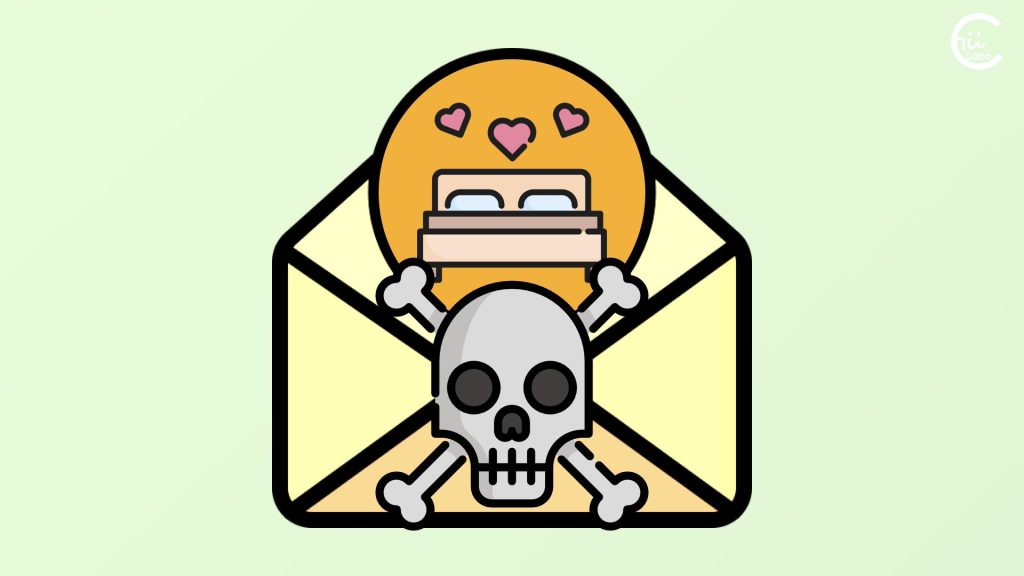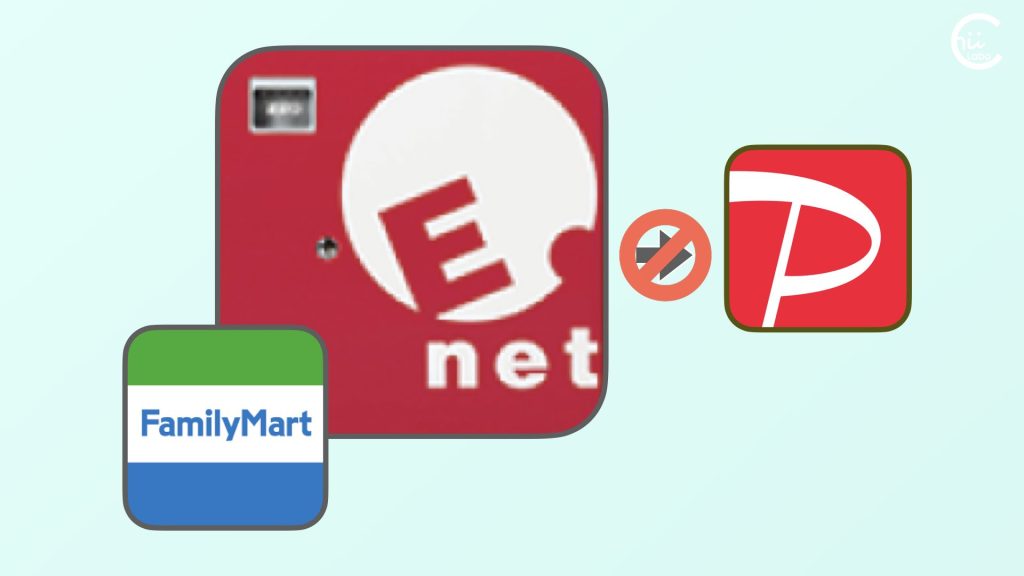auメールで パソコンからのメールを許可したから、たくさんの迷惑メールが届くようになってしまいました。
どうしても必要なメールだけを許可することはできますか?
「PCメールの受信拒否」のままでも、事前に「受信リスト」に登録しておけば、その差出人からのメールは受け取れます。つまり、「受信リスト」の方が「特例」として優先されるのです。
![[auメール] PCメール拒否しても一部を受信リストで許可できる?【できる!】](https://chiilabo.com/wp-content/uploads/2021/08/sakurotu-ga-ru2.jpg)
「拒否する」と、「許可する」で「矛盾」してしまうから、どうなるのかと思ったよ。
ちゃんと優先順位があるんだね。
1. 迷惑フィルターの設定をするには「ログイン」
「auメール」には、「迷惑フィルター」機能があります。
受信箱に迷惑メールが入らないようにする「フィルター(防護膜)」です。
auのウェブサイトで「ログイン」すると、自分で設定できます1。
「auメール」アプリの「メニュー(左上)」から「アドレス変更/迷惑メール設定」を選択します。
au IDの4桁の暗証番号を送信して設定画面に入ります。
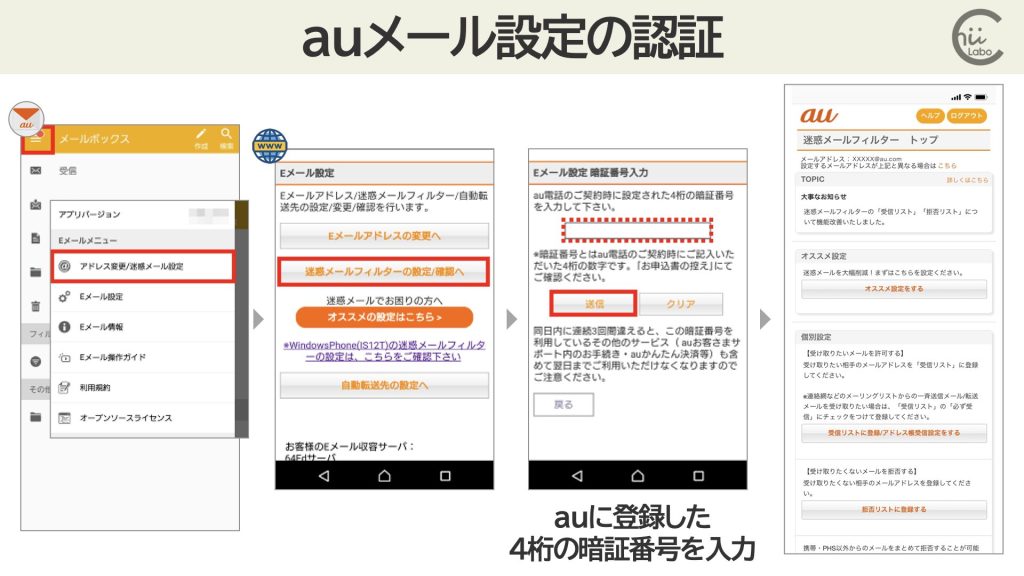

簡便のため、ログインページのリンクを掲載していますが、本来は公式サイト内で探してください。
インターネット上のリンク先のログインページは偽物に誘導される場合もあるからです。
1-1. 迷惑メールフィルターの優先順位
このフィルタリング機能には、優先順位があります。
「携帯/PHS以外のメール拒否設定」は、「受信リスト設定」よりも優先度が低いので、PCメールを拒否しても、必要な相手だけを許可できます。
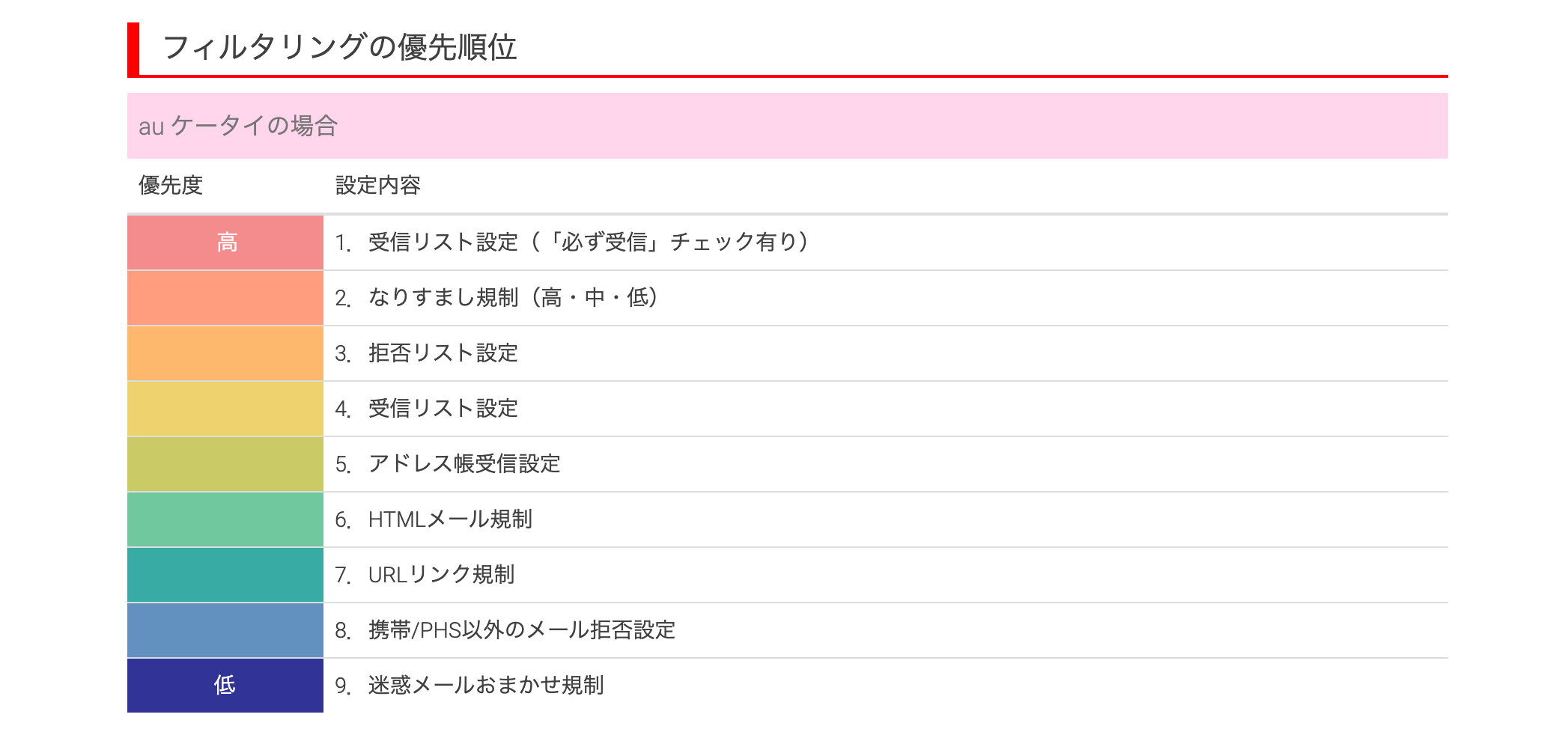
2. 「PCメール拒否」とは?
携帯電話のメールでは、迷惑メール対策として「PCメールを拒否する」設定があります。
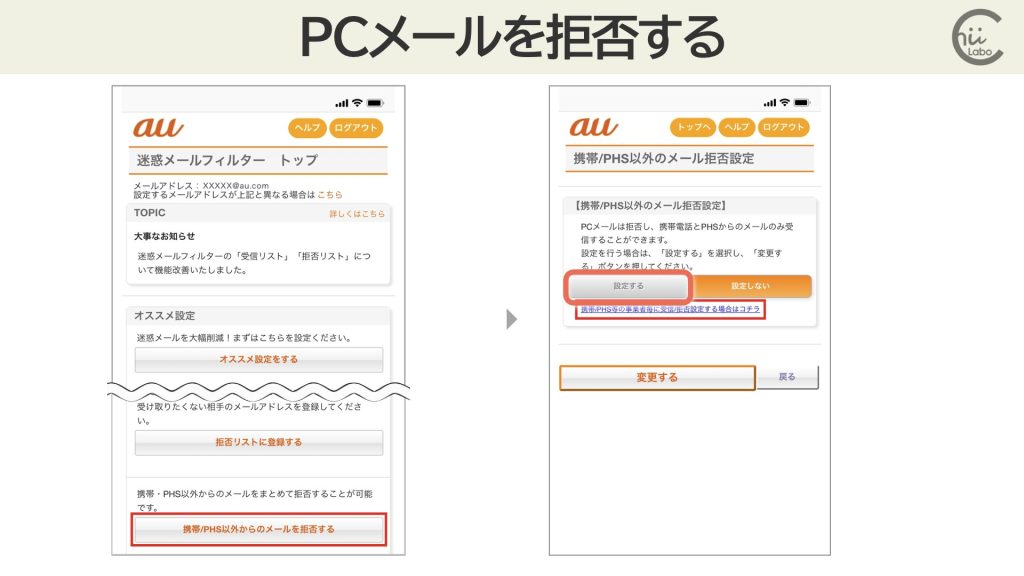
「PCメール」を特別視して受信拒否するのは、インターネット上のメールサービスの自由度が高いからです。
「一斉送信」や、「新しいアドレスの作成」、「差出人の変更(なりすまし)」などが容易なので、迷惑メールにも悪用されやすいからです。
しかし、「PCメール」を受信拒否している場合には、注意も必要です。
というのも、ネット予約などの確認メールも含まれてしまうからです。
また、スマートフォンから送信された Gmail や iCloud のメールなども含まれてしまいます。
つまり、「PCメール」は、たんに「パソコンから送信したメール」というのではなく、「インターネットから送信されたメール」という意味なのです2。

ですので、auでは「携帯/PHS以外のメール拒否設定」という、ちょっと回りくどい機能名です。
ですので、一般に スマートフォンと「PCメール拒否」の相性はあまりよくないです。
スマートフォンの場合は「迷惑メールおまかせ規制」で、auシステムによって迷惑メール判定をしてもらうのが便利です3。
もし、「PCメール拒否」にするなら、「auメールをケータイ電話時代からの友人とのやり取りにだけ使う」と決めて、インターネット登録は Gmail などと使い分けた方がよいです。
3. 受信リストに登録
特別に受け取りたいメールアドレスは、「受信リスト」に登録します。
許可したメールアドレスは、PCメールであっても受信できます。
3つの項目を入力して、受信リストを「有効」にします。
・必ず受信
・キーワード
・完全一致/ドメイン一致/部分一致
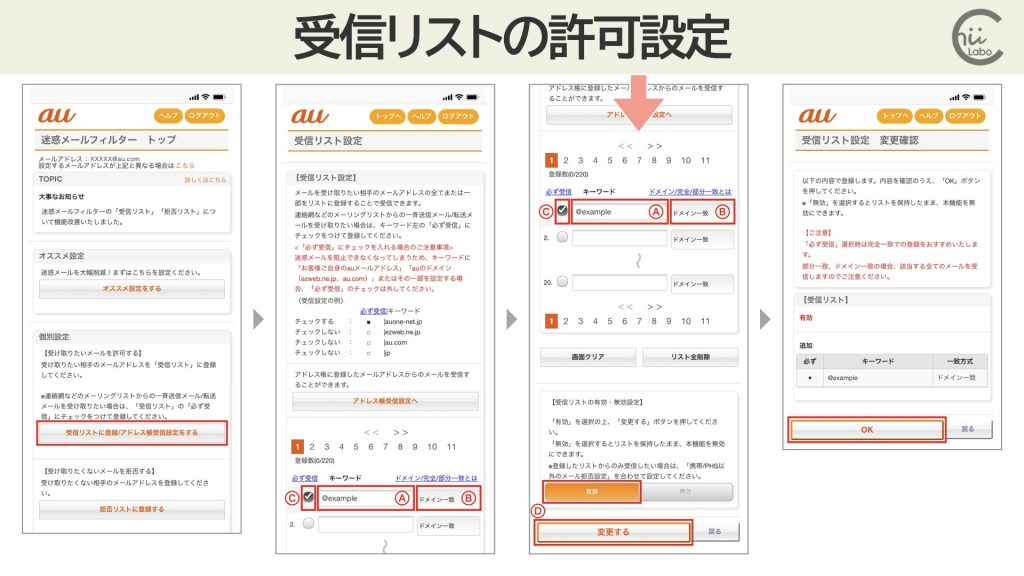
はじめて使う場合は「必ず受信」のチェックはつけなくてもよいです。
これは、「なりすまし規制」「拒否リスト」とバッティングしたときの優先度を決めているからです(チェックをつけてもよい)。
受信リストのシンプルな登録方法は、「完全一致」です。
相手のメールアドレスを入力して、完全一致にすれば、その相手だけを許可します。
3-1. 企業からのメールをまとめて許可する
しかし、企業とのやり取りだと いくつかの連絡用メールアドレスがあることが多いです。
まとめて許可するには、「ドメイン一致」や「部分一致」を使います。
「ドメイン一致」では、メールアドレスの「@」以降の文字列を登録します。
「部分一致」はそれよりも広く、メールアドレスの中に「キーワード」が含まれていれば許可されます。メールアドレスのドメインも固定ではない場合に使います。
例えば、楽天グループの場合は、
➤ myinfo@rakuten.co.jp
➤ linkage_notice@edy.rakuten.co.jp
などのようにサービスごとにサブドメインが異なります。
これらを一括して許可したいなら「rakuten.co.jp」で「部分一致」にすればよいわけです。
ただし、「abc.rakuten.co.jp@abcdef.com」のように、途中にキーワードが入っているメールアドレスも受信してしまうので、少し注意が必要です。

フィルターのおかげで受信箱から迷惑メールが減って、すっきりしたよ。

もし、受信できないメールがあれば、自分で 許可に登録すればよいわけですね。
こちらもどうぞ。



(補足)
- 【Android】迷惑メールフィルターでパソコンからのメールをすべて拒否することはできますか? | よくあるご質問 | サポート | au
- それを言うと、携帯電話やPHSの電子メールもインターネットで送信されています。 「第三者のメールサーバから」というべきかもしれないです。
- ただし、この機能は 受信したすべてのメールを auシステムに読み取らせることを許可する点には留意します。

![[auメール] PCメール拒否しても一部を受信リストで許可できる?【できる!】](https://chiilabo.com/wp-content/uploads/2023/04/image-46-12-1024x576.jpg)